ユーザアカウントにパスワードを設定する方法と、パスワードを設定しつつ、毎度入力せずに運用する設定の図解。
ユーザアカウントにパスワードを設定する
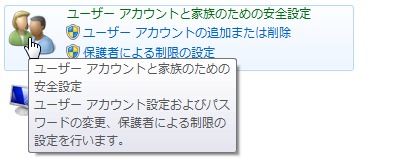
コントロールパネルからユーザアカウントと家族のための安全設定を開く。
スポンサードリンク
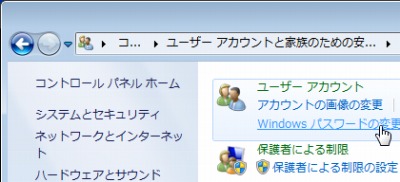
ユーザアカウント内のWindows パスワード変更を選択する。
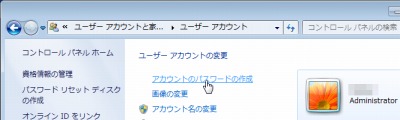
アカウントのパスワード作成をクリックする。
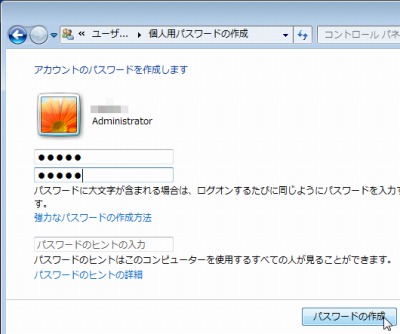
パスワードを入力してパスワードの作成をクリックする。
自動ログインを設定する
利用するソフトウェアなどによってはユーザアカウントにパスワードを設定しなければならないことがある。ところが、同様にパスワードを設定してしまうと自動運転などに支障が出るソフトウェアもある。そこで、パスワードを設定しつつ、パスワードを入力することなくログオンするように設定する。言うなれば「みなしログオン」だろうか。手順は以下のとおり。
ファイル名を指定して実行から「control userpasswords2」を実行。
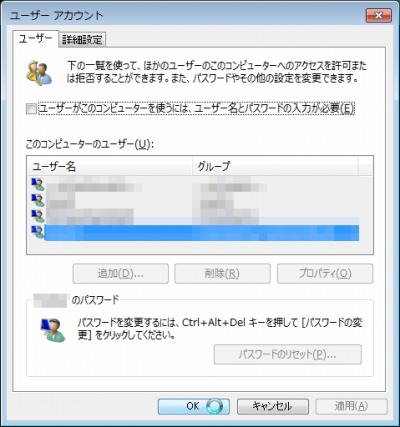
ユーザアカウントのダイアログボックスが表示される。「ユーザがこのコンピュータを使うには、ユーザ名とパスワードの入力が必要」のチェックを外す・・・のだが、既にチェックされていない。
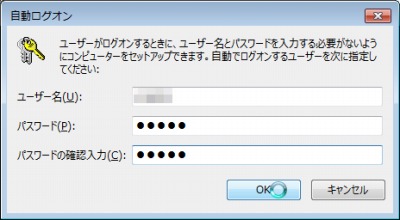
一度チェックして適用し、外してから適用をクリックすると自動ログオンするためのダイアログボックスが表示された。ユーザ名とパスワードを設定し、OK をクリックする。これでパスワードを設定しつつ、パスワードを毎度入力せずに済む。これは例えばVMware Server 向けにパスワードを設定しなければならない場合や、リモート接続用にパスワードを設定しなければない際に有効ではないだろうか。
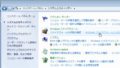

コメント